当你拿到电脑的还是,一切都是好的。但是随着时间的推移,C盘中会积累大量的临时文件,占用了大量的存储空间,影响了电脑的运行速度。由此我们面临一个问题,那就是需要清理C盘。C盘的重要性不言而喻,那我们第一目标一定是临时文件。
那今天就来教大家,如何清理c盘临时文件?学会了之后,你也不会为C盘满了犯愁。相信小编,相信自己。
在“我的电脑”中找到C盘,右键点击选择“属性”,然后点击“磁盘清理”,系统会自动扫描出C盘中可以清理的临时文件,包括临时Internet文件、下载文件、回收站文件等,用户可以根据需要选择清理的项目,然后点击“确定”按钮进行清理。
打开“我的电脑”,进入C盘,找到Windows临时文件夹,打开该文件夹,可以看到其中的临时文件和临时文件夹,将这些文件和文件夹全部删除即可。另外,还可以按下Win+R组合键打开“运行”对话框,输入“%temp%”命令,打开临时文件夹,同样可以将其中的临时文件和文件夹全部删除。
市面上有很多免费或收费的磁盘清理工具,比如极简C盘清理大师(点击即可下载)等,它们可以帮助用户自动扫描出C盘中的临时文件,并进行一键清理,非常方便快捷。
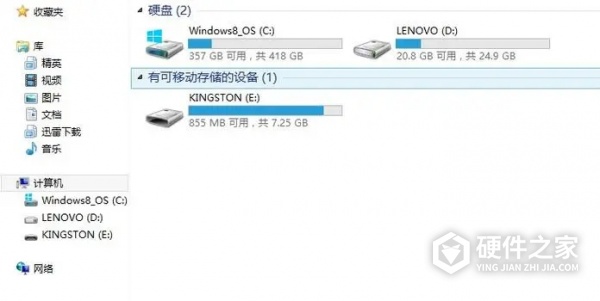
清理C盘中的临时文件并不难,只要按照以上方法进行操作,就可以轻松地释放C盘的存储空间,让电脑恢复速度,提高运行效率。